On monia tapoja estää ei -toivottu verkkosivusto reitittimestäsi. Voit käyttää rahaa minkä tahansa näiden Internet -seurantaohjelmien ostamiseen suurelta osin saatavana markkinoilla. Mutta olet yllättynyt siitä, että jotkut ilmaiset ohjelmat tai menetelmät toimivat yhtä hyviä kuin palkatut.
Vaikka maksulliset palvelut tarjoavat vähän määrittämistä ja niitä on erittäin helppo käyttää (sinun on vain napautettava kerran ja se toimii) ja myös tarjottava enemmän kuin perustoiminnot, ilmainen ohjelma on riittävä työn suorittamiseen.
Annetaan sukeltaa pari ilmaista menetelmää, jotka voivat parhaiten estää ei -toivotut sivustot.
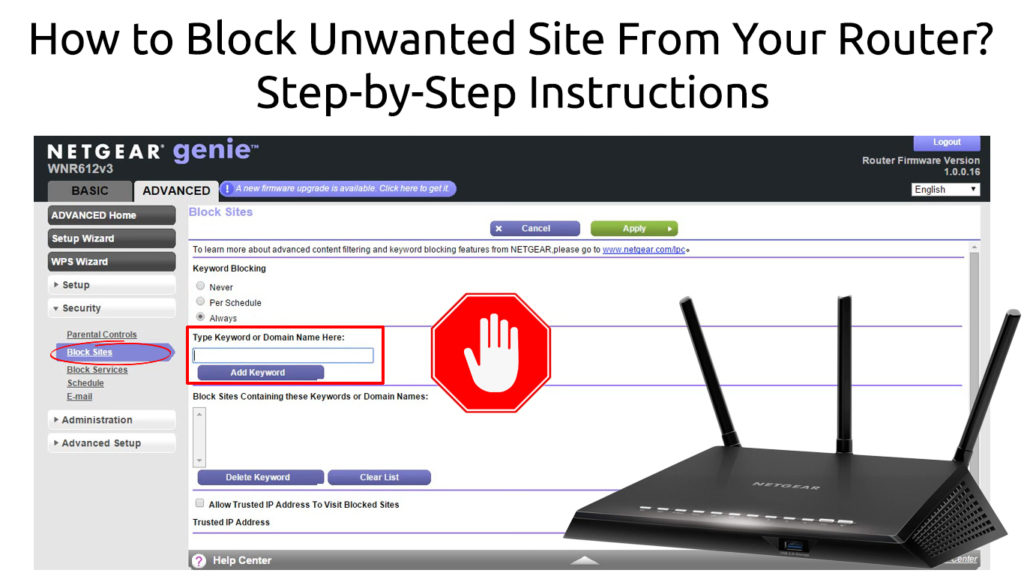
Reitittimen käyttäminen
Voit käyttää reitittimien estotoimintoa estääksesi valitsemasi ei -toivotut sivustot tai kaikki sivustot, joita ei ole salattu. Tässä ovat vaiheet:
- Kirjaudu sisään reitittimien järjestelmänvalvojan sivulle . Tätä varten sinun on selvitettävä sen IP -osoite .
- Löydät muutamia tapoja löytää reitittimesi IP -osoitteesi. Yksi helpoimmista menetelmistä on napsauttaa Windows-kuvaketta hiiren kakkospainikkeella ja valita Windows PowerShell (tai CMD-kehote). Kirjoita ipconfig Command -kehotteeseen ja näet joitain tietoja. Reitittimien IP -osoite on oletusyhdyskäytävällä.

- Avaa Internet -selain ja kirjoita IP -osoite osoitepalkkiin. Kirjaudu sitten sisään syöttämällä käyttäjänimi ja salasana.
- Siirry palomuuriin tai suojausosaan ja etsi URL -osoitteen suodatus tai estotoiminto.
- Kirjoita ei -toivotut verkkosivustojen URL -osoitteet, jotka haluat estää.

TP-Link-reititin

D-Link-reititin

Netgear -reititin
- Napsauta Tallenna tai käytä painiketta käyttääksesi estämistoimintoa. Reititin käynnistyy uudelleen noin minuutissa.
- Kun se käynnistyy uudelleen, kokeile asetuksia käymällä mainitussa verkkosivustossa ja katso, estääkö reititin.
Kuinka estää verkkosivusto TP-Link-reitittimen avulla
https://www.youtube.com/watch?v=4syqnw2s7yq
OpenDNS: n käyttäminen
Voit myös estää verkkosivustot OpenDNS: n avulla. Jopa ilmainen versio voi estää käyttäjiä käymästä verkkosivustoilla. Pysy alla oleviin vaiheisiin määrittääksesi asetukset:
- Rekisteröidy ilmaiseksi osoitteessa www.opendns.com/home-internet-security
- Kirjaudu sisään reitittimien järjestelmänvalvojan sivulle , mutta sinun on ensin selvitettävä sen IP -osoite . Löytääksesi sen voit käyttää yllä selitettyjä vaiheita.
- Avaa Internet -selain ja kirjoita IP -osoite osoitepalkkiin. Kirjaudu sitten sisään syöttämällä käyttäjänimi ja salasana.
- Etsi Internet- tai WAN -osiosta perusasetussivu.
- Sinun on poistettava automaattinen DNS käytöstä ja syötettävä OpenDNS -palvelimien IP -osoitteet. Joten siirry automaattisten DN: ien poistamiseksi käytöstä.
- Kirjoita OpenDNS -palvelinosoitteet kahdessa kentässä: 208.67.222.222 ja 208.67.220.220

Netgear -reititin

TP-Link-reititin
- Napsauta Tallenna tai käytä painiketta käyttääksesi estämistoimintoa. Reititin käynnistyy uudelleen noin minuutissa.
- Seuraavaksi sinun on kirjauduttava sisään Opendns -hallintapaneeliin uudella tililläsi. Tulet Opendns -hallintapaneeliin.
- Opendns lähettää sähköpostiviestin, joka sinun on vahvistettava ennen kuin vierailet sen verkkosivustolla. Siirry kohtaan Asetukset ja kirjoita verkko -IP -verkkoon lisäys -sarakkeeseen. OpenDns tunnistaa verkkojen IP -osoitteen (julkinen IP) ja estää ei -toivotut verkkosivustot, jotka haluat käydä läpi.
- Siirry asetuksiin ja etsi verkkosisällön suodatus tunnistaaksesi ei -toivotut verkkosivustojen URL -osoitteet, jotka haluat estää verkostasi.
- Sinulla on valintoja asettaa suodatusturvatasot - matala, kohtalainen, korkea ja räätälöity.

- Lisää yksittäisten verkkotunnusten luetteloon ne verkkosivustot, jotka haluat estää (rajoitettu 25 verkkosivustoon). Varmista, että tarkistat jokaisen verkkosivuston aina estopainikkeen.
- Uudet asetukset tulevat voimaan vasta, kun olet huuhtelemassa DNS: n välimuistin. Vaikka se määritetään automaattisesti verkkolaitteisiin jonkin ajan kuluttua, voit aina asettaa sen manuaalisesti välittömään estämiseen. Tee seuranta:
Windows -käyttöjärjestelmässä - paina Windows -näppäintä ja R -näppäintä samanaikaisesti. IPConfig / FlushDN: n kirjoittaminen huuhtelee DNS. Testaa suodatustoiminto, kun se tehdään käymällä suunnitellulla verkkosivustolla ja näkemällä sen toimivan.
Toisaalta Macissa sinun on avattava pääte apuohjelma -sivulta. DSCACHEUL -flushcache -kirjoittaminen huuhtelee DNS ja kirjoita sitten sudo killall -Hup mdnsresponder DNS -palvelun käynnistämiseksi uudelleen. Kirjoita järjestelmänvalvojan salasana pyydettäessä.
Vaihtoehtoisesti sinun tulee myös poistaa välimuisti ja evästeet selaimesta.
- Kokeile asetuksia yrittämällä käydä ei -toivotulla verkkosivustolla yhdellä kytketyistä laitteistasi .
Kuinka asettaa OpenDns (ja reititin) estääksesi ei -toivotut verkkosivustot
https://www.youtube.com/watch?v=IDPPE66KB1K
Johtopäätös
Internet on täynnä verkkosivustoja , ja tiedät, että kaikki verkkosivustot eivät ole turvallisia . Toivottavasti oppaamme auttoi sinua estämään kaikki nämä vaaralliset verkkosivustot, joten sinun ei tarvitse maksaa verkkosivuston seurantapalvelusta. Kaksi yllä kuvattua menetelmää ovat täysin ilmaisia.
